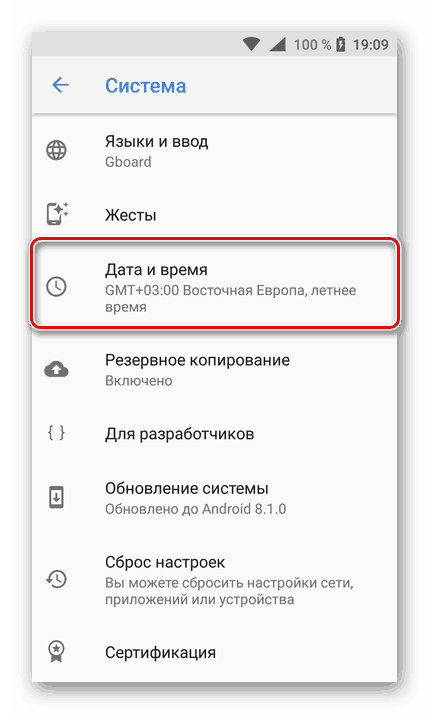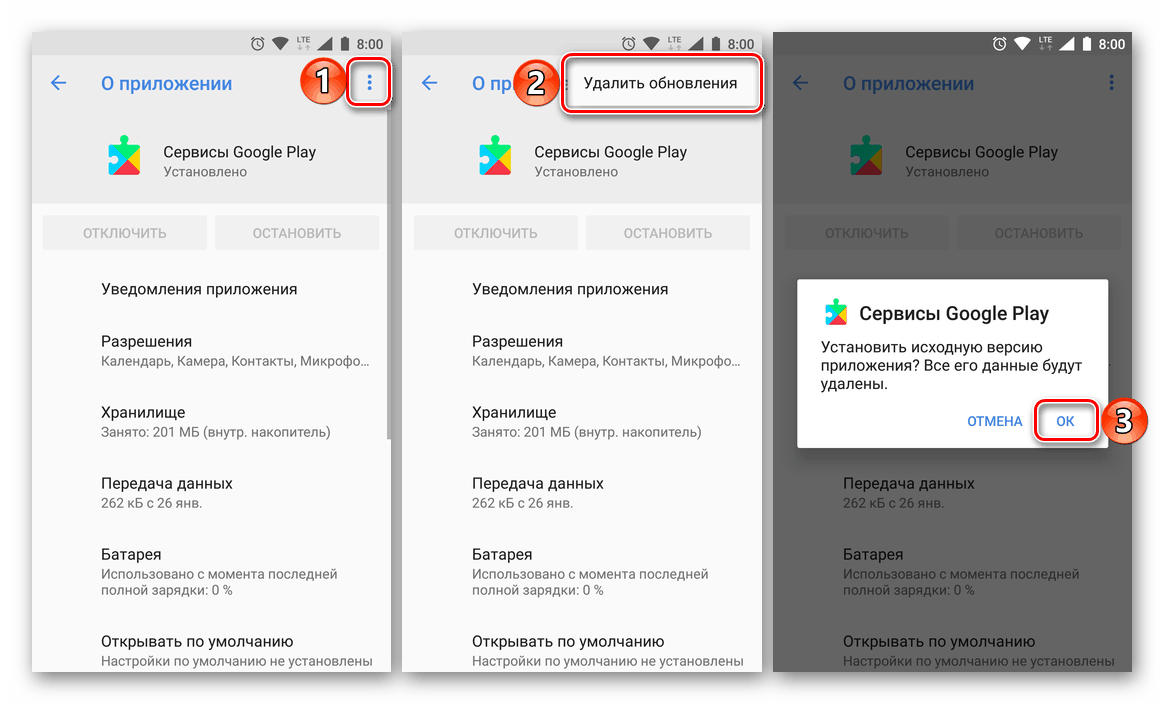Oprava aplikace služby Google Play zastavila chybu v systému Android
Služba Google Play je jednou ze standardních součástí systému Android, která poskytuje proprietární aplikace a nástroje. Pokud se v jeho práci vyskytnou problémy, může to mít nepříznivý vliv na celý operační systém nebo jeho jednotlivé prvky, a proto budeme hovořit o odstranění nejběžnějších chyb spojených se službami.
Obsah
Oprava chyby "Aplikace Google Play byla zastaven"
Tato chyba v práci služeb Google Play se nejčastěji vyskytuje při pokusu o konfiguraci jedné ze standardních aplikací nebo o použití specifické funkce. Mluví o technickém selhání způsobeném ztrátou komunikace v jedné z fází výměny dat mezi konkrétními službami a servery Google. To se může stát z různých důvodů, ale ve všeobecných případech není problém eliminace problému složitý.
Viz též: Co dělat, když se v službách Google Play vyskytla chyba?
Metoda 1: Zkontrolujte datum a čas
Správně nastavené datum a čas, nebo spíše automaticky určené sítí, je nezbytnou podmínkou pro správné fungování celého systému Android a jeho komponent, které přistupují k serveru, přijímá a odesílá data. Služby Google Play z těchto služeb, a proto může být jejich práce chybně způsobena nesprávně nastavenou časovou zónou a přidruženými hodnotami.
- V části "Nastavení" mobilního zařízení přejděte do sekce "Systém" a vyberte v něm položku "Datum a čas" .
![Část data a času v nastavení zařízení Android]()
Poznámka: Část "Datum a čas" může být uvedena ve všeobecném seznamu "Nastavení" , záleží na verzi Androidu a použitém zařízení.
- Ujistěte se, že "Datum a čas sítě" a "Časové pásmo" se určují automaticky, to znamená, že "vytahují" po síti. Pokud tomu tak není, přesuňte přepínače umístěné naproti těmto položkám do aktivní polohy. Položka "Vybrat časové pásmo" by přestala být aktivní.
- Ukončete nastavení a restartujte zařízení.
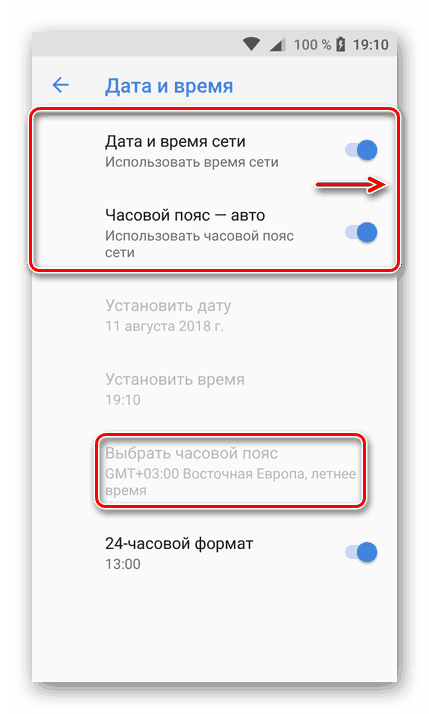

Viz též: Nastavení data a času v systému Android
Pokuste se provést akci, která způsobila, že služby Google Play přestaly fungovat. Pokud se to stane znovu, použijte následující doporučení.
Metoda 2: Vymažte mezipaměť a data aplikace
Každá aplikace, jak standardní, tak i třetí strany, je během jejího použití zarostlá zbytečným souborovým nevyžádaným přístupem, což může způsobit selhání a chyby ve své práci. Služby Google Play nejsou výjimkou. Možná, že jejich práce byla právě z tohoto důvodu pozastavena, a proto ji musíme odstranit. Za tímto účelem:
- Přejděte na "Nastavení" a otevřete sekci "Aplikace a oznámení" a z nich přejděte na seznam všech nainstalovaných aplikací.
- Najděte v sobě služby Google Play, klikněte na tuto položku a přejděte na stránku s obecnými informacemi, kde vyberete možnost Uložit .
- Klepněte na tlačítko Vymazat mezipaměť a pak na položku Spravovat místo . Klikněte na "Smazat všechna data" a potvrďte své akce v kontextovém okně.
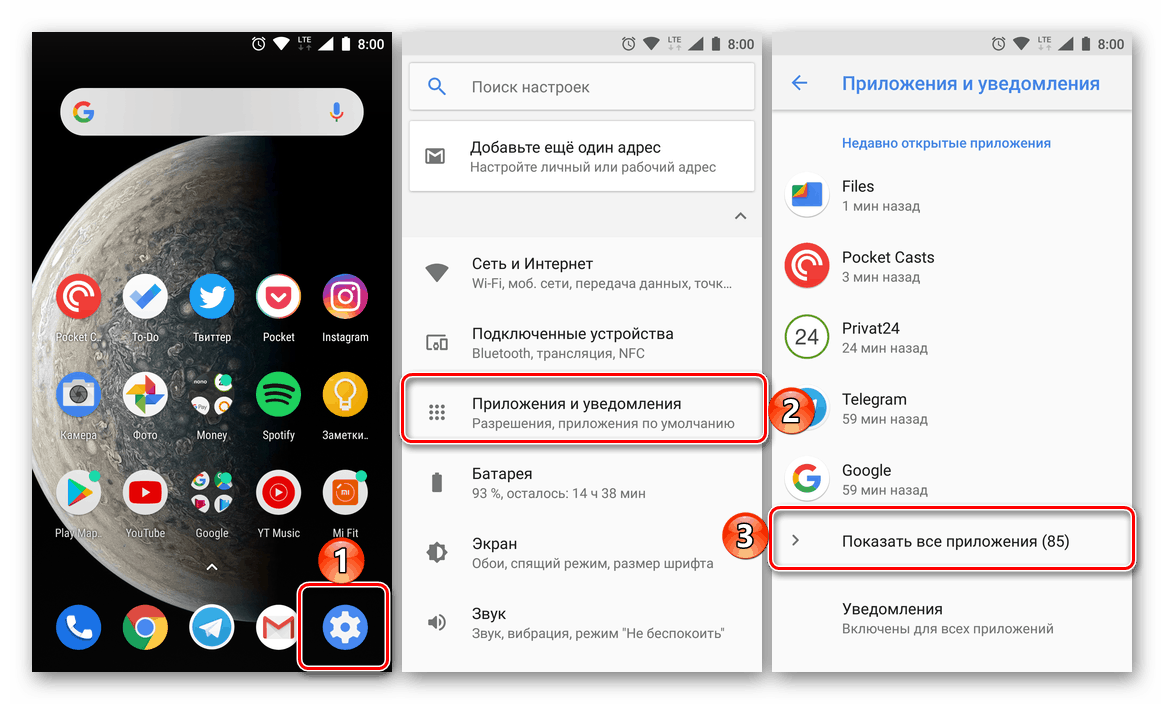
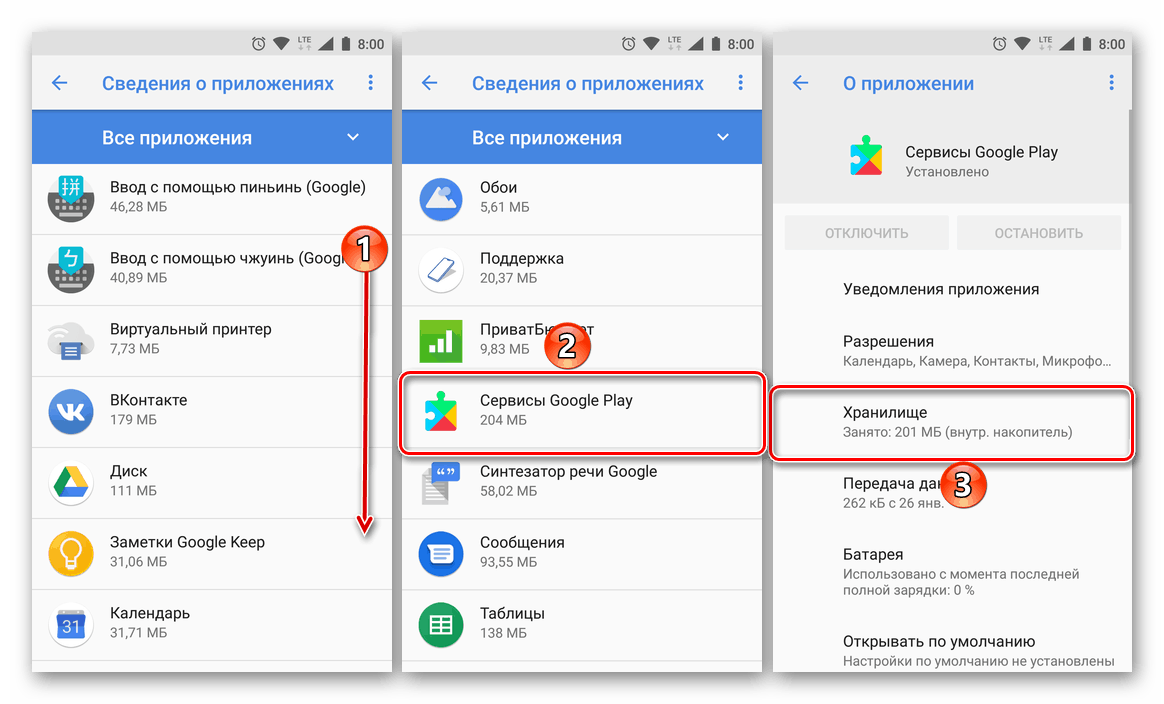
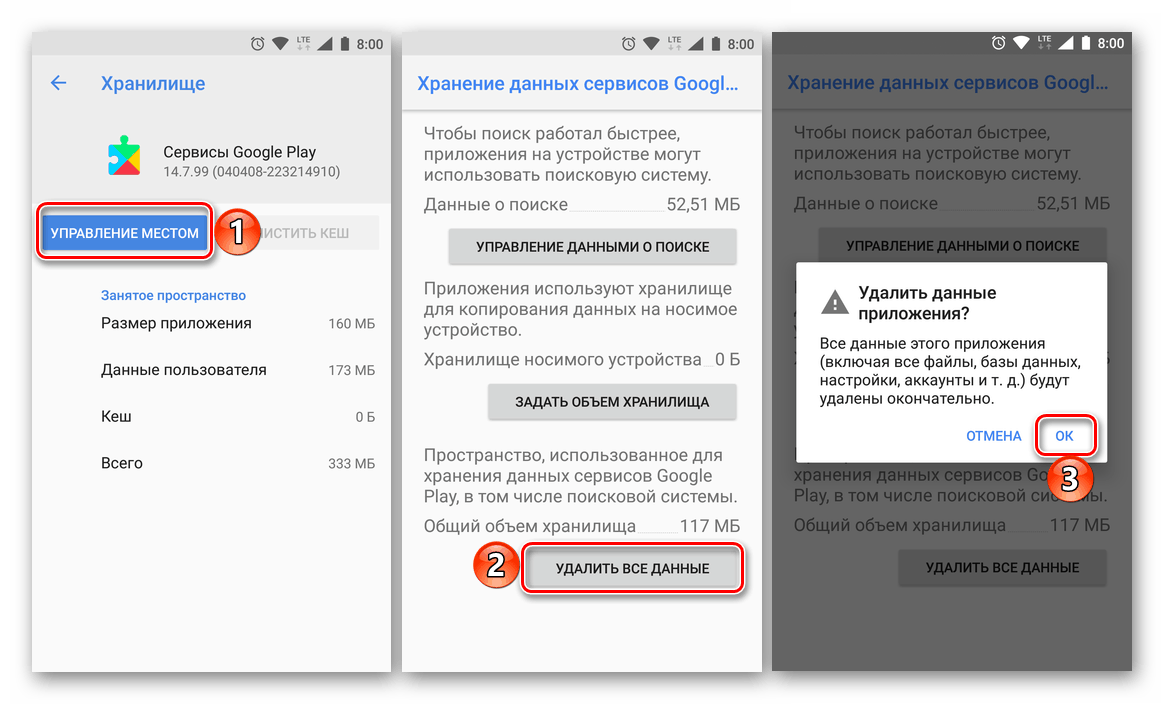
Stejně jako v předchozím případě restartujte mobilní zařízení a zkontrolujte chybu. S největší pravděpodobností se to už nestane.
Metoda 3: Odeberte nejnovější aktualizace
Pokud vymazání služeb Google Play z dočasných dat a mezipaměti nepomohlo, měli byste zkusit tuto aplikaci vrátit zpět do původní verze. To se děje takto:
- Opakujte kroky č. 1-3 z předchozí metody a pak se vraťte na stránku "O aplikaci" .
- Klepněte na tři body, které se nacházejí v pravém horním rohu, a vyberte v nabídce pouze jednu položku - "Odstranit aktualizace" . Potvrďte svůj záměr kliknutím na tlačítko OK v poli s otázkami.
![Odebrání aktualizací aplikací Google Play v zařízeních Android]()
Poznámka: Položku nabídky "Odstranit aktualizaci" lze zobrazit jako samostatné tlačítko.
- Restartujte zařízení Android a zkontrolujte problém.
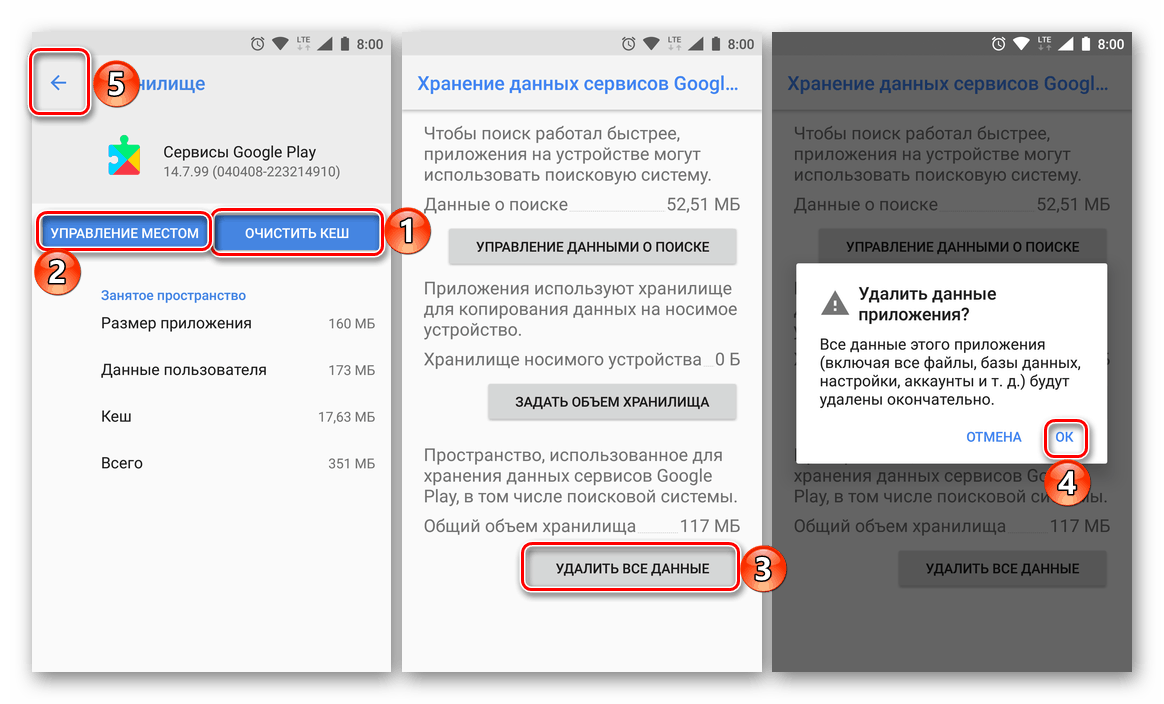

Pokud je stále přetrvává chyba "Aplikace Google Play Services" , budete muset pokračovat v mazání důležitějších údajů než mezipaměť, dočasné soubory a aktualizace.
Viz též: Co dělat, pokud aplikace nejsou aktualizovány v Obchodu Google Play
Metoda 4: Odstraňte svůj účet Google
Poslední věc, kterou lze v boji proti problému, který nyní zvažujeme, je odstranit účet Google, který se v mobilním zařízení aktuálně používá jako hlavní účet, a znovu jej zadat. Jak se to dělá, opakovaně jsme v souvisejících článcích řekli, jak řešit problém na trhu Google Play. Odkaz na jednu z nich je uveden níže. Nejdůležitější je, abyste před provedením našich navrhovaných doporučení zkontrolujte, zda znáte své uživatelské jméno a heslo z účtu. 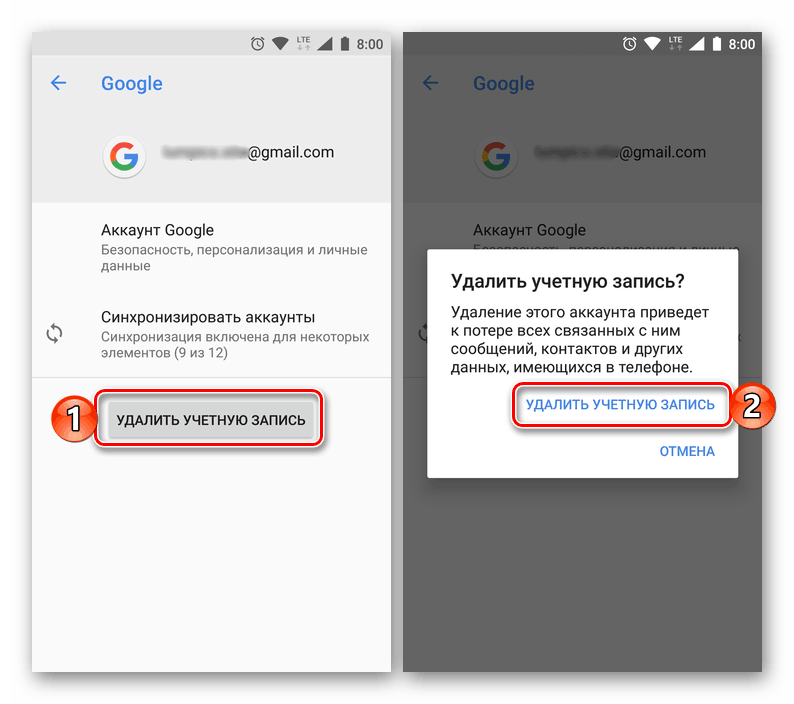
Více informací:
Odpojte a znovu připojte účet Google
Jak se přihlásit do účtu Google v zařízení Android
Závěr
Zastavení provozu služeb Google Play není kritickou chybou a příčina jejího výskytu může být docela snadno vyřešena, protože jsme se mohli osobně ověřit.